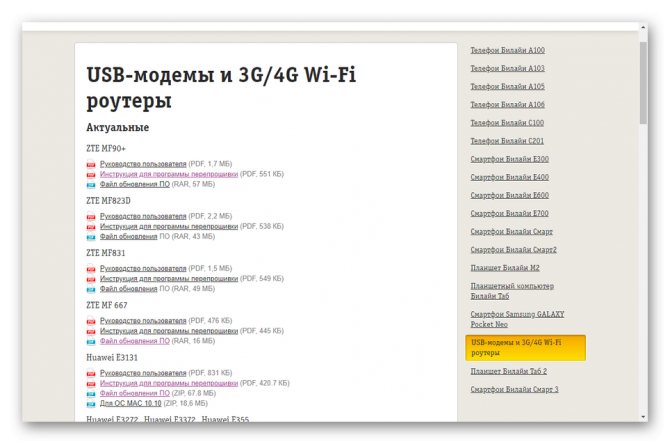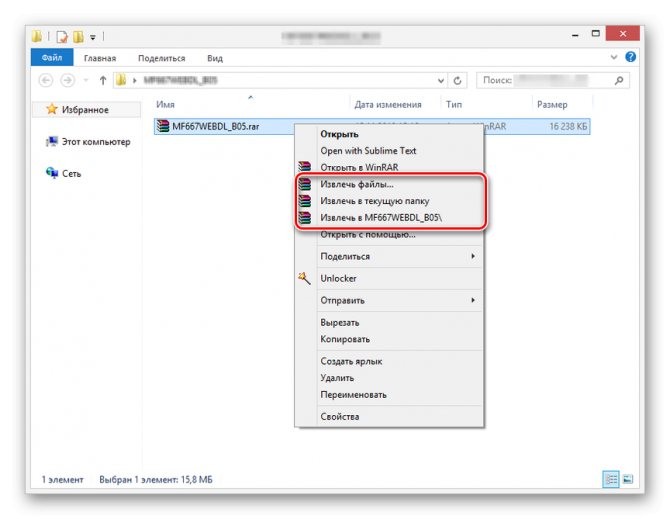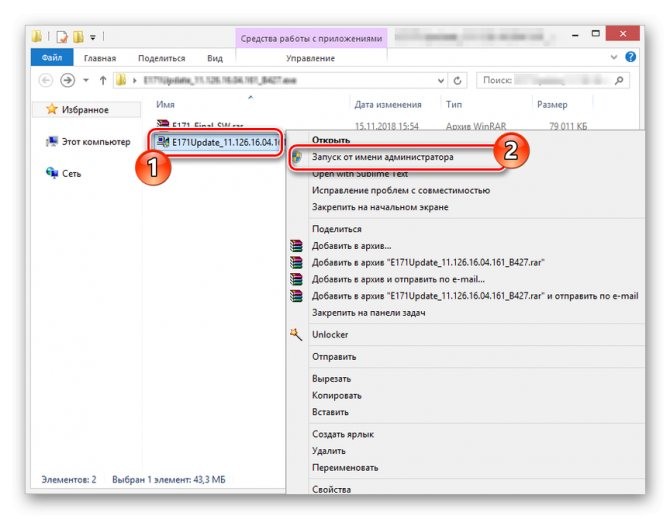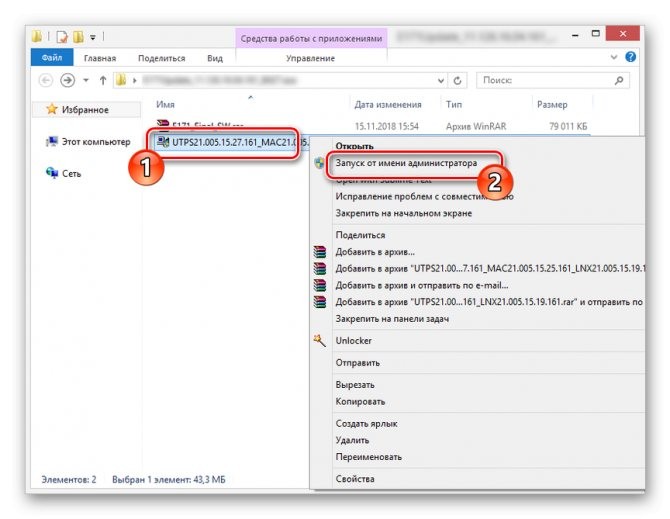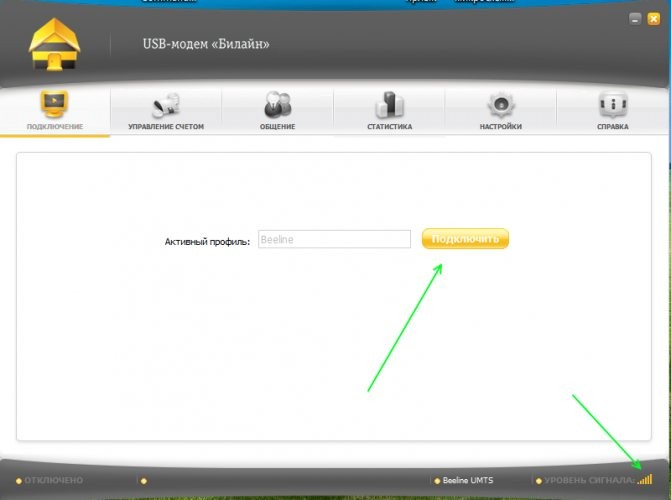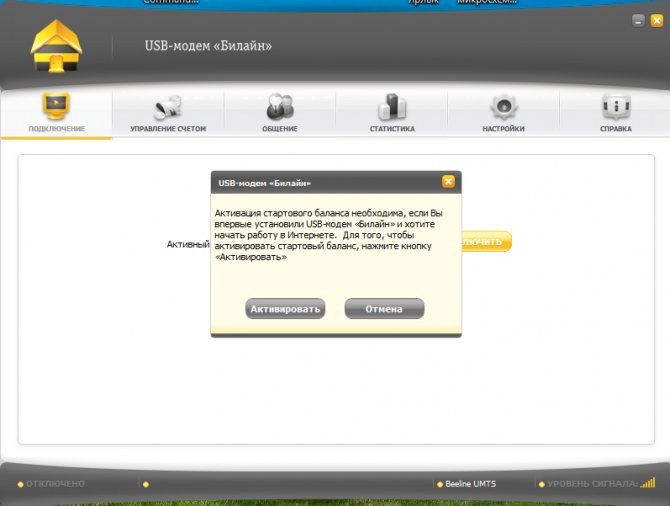Сегодня снова будет пост не по теме создания и продвижения сайтов и даже не по теме заработка в Интернете. Кстати, об Интернете. Он нужен нам для работы. Но что делать, если под рукой нет ни заветного кабеля, ни Wi-Fi? А в этом случае нас выручит USB-модем Билайн, как настроить его я сейчас расскажу вам.
Но не стоит думать, что этот пост появился запланированно. Двадцать минут назад я даже понятия не имел, что буду писать об этом. Просто на работе меня только что озадачили следующим: проверить работу USB-модема Beeline перед тем, как установить его на другом компьютере. Так как я раньше не пользовался им, то решил написать об установке программы «Билайн Интернет Дома» на компьютер.
Итак, вот наш виновник торжества (нажмите на фотографию, чтобы увеличить ее). Вставляем его в свободный USB-порт нашего компьютера или ноутбука (нетбука) и приступаем к подключению «Билайн Интернет Дома».
Нажимаю на клавиатуре Win+E (если кто не знал, эта комбинация клавиш запускает проводник, а если быть точнее — заменяет нажатие ярлыка «Мой компьютер») и вижу, что в устройствах со съемными носителями у нас прибавление: появился CD-дисковод: ZeroCD. Я так и не понял, почему он называется CD-дисковод, но это не так важно — нам главное, чтобы он работал.
Заходим на наш диск и запускаем файл setup.exe для установки программы «Билайн Интернет Дома».
Читайте также: Перечень бесплатных команд и коротких комбинаций
Откроется небольшое окошко, в котором нам предложат выбрать язык программы. Я думаю, что если вы читаете эту статью и устанавливаете Билайн USB-модем вместе со мной, то вы выберете русский язык. Выбрали? Нажимаем «Установить».
Откроется новое окно «Установка программного обеспечения Билайн Интернет Дома». Ждем пока не завершится процесс, а пока можно пойти сделать себе чай или кофе, чтобы ожидание было немного веселее.
Спустя несколько минут программа установки напишет о том, что ПО было успешно установлено. Нажимаем кнопку «Завершить».
На нашем рабочем столе появился новый ярлык «Билайн Интернет Дома». А сама программа запустилась автоматически после завершения установки. Теперь можно сказать, что настройка USB-модема Билайн завершена. Хотя мы даже и не производили никаких настроек.
Итак, я уже говорил о том, что программа для Интернета от Beeline у нас запустилась автоматически после того, как мы завершили ее установку. Теперь осталось лишь нажать кнопку «Соединить» и наслаждаться.
А вы когда-нибудь пользовались USB-модемами Билайн или других операторов? Лично я практически не имел такого опыта, у меня сначала не было интернета нигде, потом он появился на телефоне, затем уже и ADSL на компьютере. Расскажите, каким интернетом пользуетесь вы, интересно было бы прочитать об этом в комментариях.
Не забывайте подписываться на обновления блога и до новых встреч на моих страницах!
P.S.: Пишу сейчас из Азова с телефона. Приехал сюда поставить то самое устройство, о котором писал выше. Хочу сказать, что в одном месте здания Билайн Интернет не ловит абсолютно. То есть подключаю USB-модем Билайн — нет сети. Точнее, сеть есть, но нет интернета абсолютно. Хотя на компьютере, стоящем в 15 метрах всё нормально. Полдня бегаю по комнате с USB-удлиннителем — бесполезно, именно здесь нет сети у Билайна. Вот такие дела…
Беспроводные 3g модемы прочно вошли в нашу жизнь и теперь мало кого можно ими удивить. С момента их появления на рынке прошло не так много времени, но они достаточно сильно изменились с момента их выпуска. На данный момент usb-модем представляет из себя небольшое устройство, схожее с флеш-картой. Основным преимуществом этих модемов является мобильность, т.е. где бы вы не находились (в зоне покрытия сети) вы можете выйти в интернет.
В данной инструкции мы пошагово рассмотрим как установить usb-модем Билайн
. Собственно, все элементарно, с установкой модема справится даже неопытный пользователь ПК. Когда вы в первый раз купили модем, в нем скорее всего отсутсвовала sim-карта, поэтому в первую очередь необходимо открыть крышку модема и вставить туда sim-карту. После того как sim-карта установлена, необходимо вставить модем в usb-порт вашего компьютера. Практически сразу же компьютер сигнализирует звуковым сигналом, что обнаружено новое устройство. На модеме также должен загорется светодиодный индикатор, который сообщает что устройство работает. Чтобы перейти к установке модема, зайдите в «Мой компьютер»(в windows 8 — «Этот компьютер»), там вы увидите следующее
Двойным щелчком мыши запустите установщик. Практически сразу же перед вами появится окно, в котором будет предлагаться выбрать язык по умолчанию, в нашем случае это русский
Затем открывается окно приветствия, в котором вам необходимо нажать «Далее»
В следующем окне перед вами откроется лицензионное соглашение, при желании можно и даже нужно его прочесть, а затем кликнуть далее
Далее вам будет предложено выбрать папку для установки, по умолчанию это диск С, если у вас достаточно свободного места на нем, то нажимайте кнопку далее, а если нет, то измените папку расположения, к примеру на диск D.
Модем начинает устанавливаться, от вас требуется только ожидание
Затем открывается окно, в котором вам предлагают выбрать один из пунктов. Советуем вам оставить все кроме последнего, так как при запуске вашего браузера вместо стандартной страницы поисковика, будет загружаться страница Билайн, которая вряд ли вам окажется полезной.
Затем на рабочем столе найдите ярлык вашего модема и двойным щелчком запустите программу.
В открывшемся окне вам предложат активировать стартовый баланс, по сути это стандартная активация sim-карты, которая находится в вашем модеме. Нажмите активировать.
Обратите внимание на шкалу «Уровень сигнала», если она заполнена или заполнена частично, нажмите подключить.
Некоторое время происходит подключение
И если подключение происходит успешно, в нижнем левом углу появится «Подключено».
Готово! Теперь вы можете смело приступать к просмотру интересующей вас информации, где вам это необходимо.
Мобильный оператор Билайн предлагает клиентам большой выбор тарифных планов, а также устройств, с помощью которых осуществляется доступ к интернету. Чтобы спокойно пользоваться сетью, вам недостаточно прост окупить пакет, который включает в себя устройство и сим-карту с подключенным тарифом. В данной статье вы узнаете, как проводится настройка 4G модема Билайн: для начала необходимо произвести первоначальные настройки. Хоть этот процесс довольно простой, неопытные пользователи вряд ли разберутся в нем самостоятельно. Также на нашем информационном портале вы найдете информацию о том, как настроить 4g модем от МТС и других мобильных операторов.
- В чем положительные стороны устройства от Билайна?
- Пошаговая настройка
- Как повысить скорость?
- Технические характеристики и системные требования
- Установка usb modem beeline
- Преимущества usb-модемов:
- Недостатки usb-модемов:
- Настройка и подключение
- Самый выгодный интернет в роуминге от Билайн
- Внешняя антенна
- Подробная информация о тарифах Билайн для usb-модемов
- Питание
- Как подключить модемный тариф от «Билайна»
- Как настроить USB-модем Билайн: инструкция
- Дополнительные настройки модема Билайн
- Как поменять тарифный план на модеме?
- Установка программного обеспечения USB-модема.
- Настройка модема
- Подключение и отключение тарифов на модеме
- Возможные проблемы
В чем положительные стороны устройства от Билайна?
В настоящее время каждый мобильный оператор предлагает свою линейку фирменных девайсов для подключения к интернету. Компания Beeline предлагает своим абонентам как модемы, так и роутеры. В первом случае подключение осуществляется через USB-modem, а второе устройство предназначено для тех, кто хочет пользоваться услугами с нескольких мобильных девайсов посредством беспроводной сети. Давайте разберемся, как настроить 4g модем Билайн на ноутбуке или на стационарном компьютере.
Пошаговая настройка
Данная инструкция подойдет только для владельцев USB modem. Владельцы роутеров могут найти на нашем сайте пошаговую инструкцию именно для своего случая.
Итак, после покупки комплекта вы сразу получаете подключенный тарифный план. В большинстве случаев оператор всем подключает Хайвей на 20Гб в месяц. Вы можете в любой момент изменить его с помощью личного кабинета на официальном сайте, USSD команд.
Давайте рассмотрим все пошаговые действия, которые помогут настроить девайс:
- Включите компьютер или ноутбук и дождитесь его полной загрузки;
- подключите устройство в любой USB разъем. Предварительно в него должна быть установлена сим-карта;
- Далее нужно активировать сим карту на модеме 4g от Билайн. В большинстве случае карточка продается уже активированной, поэтому данный пункт не столь важен;
- система должна автоматически определить подключенный накопитель;
- откройте папку «Мой компьютер». В ней вы увидите появившийся диск;
- обычно установка программного обеспечения и драйверов осуществляется автоматически. Если этого не произошло, тогда откройте подключенный накопитель в виде папки и запустите инсталлятор с помощью файла Autorun.exe;
- подтвердите лицензионное соглашение;
- дождитесь окончания установки и после этого завершите процесс кнопкой Готово;
- на рабочем столе должен появиться ярлык, которые отвечает за запуск подключения к интернету. Дважды кликните на него, чтобы открыть окно.
Так осуществляется установка 4g модема Билайн. В процессе у вас не возникнет никаких трудностей – каждый шаг сопровождается описанием со стороны программы. Давайте разберемся, как зайти в настройки 4g модема Beeline:
- запустите профиль для подключения к сети;
- кликните по значку настроек;
- в открывшемся окне находятся все параметры для подключения (логин, пароль, номер дозвона и так далее).
Теперь вы знаете, как установить модем Билайн 4g и как попасть в окно с настройками.
Читайте также: Как отключить услугу обещанный платеж на МТС через СМС бесплатно
Как повысить скорость?
Не во всех случаях пользователь получает заявленные высокие показатели скорости приема и отдачи. Если это не связано с внешними факторами, то причина в неправильных настройках. Для исправления ситуации вам нужно:
- снова открыть окно с параметрами. Перед этим отключитесь от сети;
- далее установите галочку напротив строки «Только WCDMA и LTE»;
- подтвердите изменения и дождитесь перезагрузки устройства.
Также на нашем информационном портале находится полезная статья, в которой описана настройка модема Мегафон 4g.
Новый модем Билайн с возможностью сетевого подключения в режимах 3G и 4G — оптимальное решение для настройки беспроводного .
Технические характеристики и системные требования
Одной из наиболее популярных 3G и 4G моделей на отечественном рынке является модем ZTE MF823. Это устройство может работать с различными версиями Windows и других операционных систем. Кроме того, 3G/4G модем ZTE MF823 обладает слотом расширения памяти, в который можно дополнительно установить карточку micro SD ёмкостью до 32 Гб. Это устройство способно получать данные на скорости до 100 Мбит в секунду и осуществлять отправку со скоростью до 50 Мбит в секунду . 3G/4G модем ZTE MF823 оснащён дополнительным разъёмом для подключения наружной антенны с целью повышения мощности сигнала. Для корректной работы модема ПК или ноутбук должен быть оснащён центральным процессором с частотой не ниже 1 ГГц. Помимо этого, необходимо минимум 1 гигабайт оперативной памяти и 30 Мбайт свободного пространства на винчестере компьютера, а также наличие USB интерфейса.
Основными элементами 3G/4G модема ZTE MF823 являются:
- Световой индикатор.
- Защитный колпачок.
- Интерфейс USB.
- Слот для SIM/USIM карты.
- Слот для карты памяти microSD.
- Разъём, в который можно подключить внешнюю антенну.
Установка usb modem beeline
Вы активный пользователь интернета? Вам хочется выходит в глобальную сеть с любой точки квартиры? Вы желаете лежа на диване, стоя за плитой или смотря телевизор, одновременно общаться в соц. сетях, что-то искать, совершать покупки, расплачиваться за услуги и т.д.? Тогда USB-модем — это то, что Вам нужно. Конечно такие устройства не соперники высокоскоростному проводному интернету, но как говорится: “На безрыбье и рак рыба”. Ведь в некоторые районы провайдерам не выгодно тянуть оптоволокно. В таких районах нет возможности выхода в интернет кроме как через сотовую связь. Данное руководство будет направлено на процесс установки и настройки USB-модема от оператора сотовой связи BeeLine.
Рассмотрим явные плюсы и минусы этих девайсов.
Преимущества usb-модемов:
Недостатки usb-модемов:
- Скорость соединения оставляет желать лучшего, особенно в регионах, где нет поддержки технологии 3G,
- Нет стабильности в приеме сигнала.
Настройка и подключение
Используя возможности этой оболочки, можно перейти в абонента Beeline, посмотреть статус устройства, отправить SMS-сообщение, а также . Для дальнейшей работы ZTE MF823 не потребуется настройка, а также установка дополнительных программ и драйверов. Чтобы запустить web-интерфейс устройства после очередного подключения необходимо воспользоваться любым установленным на компьютере интернет-браузером. Например, это могут быть IE, Google Chrome, Opera, Mozilla FireFox и другие. Затем в адресной строке необходимо ввести 192.168.8.1 и нажать клавишу ENTER.
После первого подключения устройства к USB-разъёму и автоматической настройки уже через пару минут абонент получит скоростной доступ в интернет. В дальнейшем время ожидания до появления сети будет составлять несколько секунд.
Самый выгодный интернет в роуминге от Билайн
Напоследок хотим уделить немного внимания отличной услуге, которая подойдет абонентам, отправляющимся за границу, но желающим всегда иметь доступ к Сети.
Всего за 200 рублей в сутки, отправляясь путешествовать по Европе, странам СНГ или другим популярным странам, вам будет предоставляться ежедневный пакет трафика на 40 мегабайт
Может показаться, что этого недостаточно, но за такую сумму – это идеальное предложение. Отметим, что, в основном, стоимость интернета в роуминге тарифицируется примерно в 150 раз дороже, чем в рамках данной опции. Если вами будет израсходована предоставленная квота, последующие мегабайты будут тарифицироваться по 5 рублей.
Внешняя антенна
Технические характеристики устройства позволяют подключить к нему наружную антенну без использования дополнительных программ и настройки. Модем Билайн имеет отличный приём, тем не менее бывают ситуации, когда пользователь находится на существенном расстоянии от базовой станции. В таком случае можно усилить сигнал в 25 раз, подключив к модему антенну мощностью 14дБ. Если использовать сразу два внешних приёмника, то скорость передачи данных в интернет вырастет до 80 Мбит в секунду. Для подключения наружной антенны используется специальный адаптер, который необходимо отдельно приобрести.
Подробная информация о тарифах Билайн для usb-модемов
Если говорить о каждом из предлагаемых пакетов отдельно, то они имеют следующие условия и варианты подключения:
- 4 гигабайта подключается за 400 рублей в месяц и позволяет использовать интернет на двух устройствах. Активация может быть произведена путем набора USSD-комбинации *115*061# или звонка на номер 06740717031;
- Опция на 6 гигабайт трафика стоит, что интересно, ничуть не дороже — 400 рублей, и доступна она для подключения путем набора номера 067407173 или USSD-кода *115*06#;
- 8-ми гигабайтная квота подразумевает ежемесячное внесение платежа размером 600 рублей. Что касается количества устройств для использования выхода в Сеть, то ограничение здесь составляет 2 гаджета. Подключение аналогичным образом осуществляется путем набора USSD-комбинации или номера. Вот необходимые цифры: 0674071741, *115*071#;
- Более обширное предложение, подразумевающее наличие 12-ти гигабайт трафика также доступно для жителей столицы за 600 рублей. Подключить его можно двумя способами:
- Набор номера 06747174.
- Ввод USD-кода *115*07#.
- Если вам недостаточно 12-ти гигабайт трафика в месяц, можно задуматься о более обширной опции, подразумевающей предоставление целых 18-ти гигабайт данных за 700 рублей ежемесячно. Чтобы подключить данную услугу, вам необходимо набрать номер 06747175 или ввести код *115*08#;
- А теперь – самый большой тариф, который называется Хайвей 20. Он, соответственно, предоставляет возможность ежемесячно использовать 20 гигабайт интернет-трафика. Доступны для подключения сразу два устройства. Стоимость тарифа – 1200 рублей в месяц. Подключение, как вы понимаете, активация плана осуществляется аналогично двумя способами: USSD *115*091# или номер 0674071761.
Питание
ZTE MF823 не оснащён собственным источником питания, но его можно подключить в USB-порт любого гаджета, оснащённого таким интерфейсом. Это может быть ноутбук или персональный компьютер, планшет, телевизор, нетбук и т.д. Кроме того, ZTE MF823 можно подключить к автомобильному зарядному устройству и использовать при передвижении. Также модем можно подключить к адаптеру, работающему от сети 220В.
USB-модем Билайн позволяет пользователям выходить в интернет посредством стационарных и портативных компьютеров. Но перед этим требуется произвести настройку этого устройства, чтобы оно работало корректно. О том, как это сделать правильно и быстро, далее подробно рассказано.
Как подключить модемный тариф от «Билайна»
Чтобы с комфортом пользоваться скоростным интернетом три джи и четыре джи в Москве, Подмосковье и любой точке России, купите один из тарифов «Билайн», созданных специально для этих устройств.
Подключить новый тарифный план можно как на существующий номер, так и при покупке новой сим-карты для флешки (модема).
Подберите оптимальный тариф вместе с нашим консультантом, позвонив по номеру поддержки наших клиентов. Он же проинформирует вас о способах оплаты и доставки сим-карты с тарифом «Билайн» для USB модема. Сразу после покупки вы сможете подключиться к интернету в любом месте, где есть сети 3G, 4G, LTE.
О очень хорошая зона покрытия по всей России, поэтому сим-карта для модема от этого оператора — отличное решение для быстрой работы в интернете.
Как настроить USB-модем Билайн: инструкция
Настройка такого устройства начинается с его подключения к ПК. Затем зайдите в «Мой компьютер», найдите иконку модема Билайн и кликните на нее два раза. После этого начнется автоматическая установка программного обеспечения. По ее завершению нажмите на кнопку ОК, а потом действуйте следующим образом:
- Запустите приложение Beeline Modem. Для этого кликните по ярлыку модема, находящемуся на рабочем столе или в меню «Пуск». Далее откроется окно для настроек.
- Активируйте стартовую сумму. Нажмите на вкладку «Управление счетом» в окне настроек, справа кликните на опцию «Активация стартового баланса», а потом дождитесь оповещения об успешном выполнении команды.
- Подключите модем к сети. В окне настроек выберите вкладку «Подключения». Перед вами появится поле с названием «Активировать профиль». По умолчанию там будет введено слово Beeline. Менять его не требуется, вам нужно лишь нажать на кнопку «Подключить», после этого произойдет соединение компьютера с интернетом.
Обратите внимание на то, что нередко может возникнуть сбой. Из-за него может не произойти подключение ПК к сети. В таком случае потребуется выполнить еще ряд настроек:
- Нажмите на иконку Beeline Modem. Когда откроется меню, выберите вкладку «Настройки», после чего среди команд, находящихся справа, кликните на «Информация о модеме».
- На экране компьютера загрузится новое окно, где нужно выбрать вкладку «Настройка доступа». В нем кликните на Beeline, а потом нажмите на кнопку «Редактировать».
- Убедитесь, что в открывшемся профиле прописаны верные данные, и при необходимости откорректируйте их. Напротив имени пользователя и пароля должно быть указано слово beeline. Поле APN должно быть заполнено так: internet.beeline.ru. Напротив строки «Адрес сервера DNS» должно стоять следующее: Получать автоматически. После этого нажмите на «Сохранить».
- В том же окне выберите вкладку «Подключения». В нем выберите профиль Beeline и кликните на опцию «Подключить», а потом выберите «Сохранить».
Дополнительные настройки модема Билайн
Чтобы использование 3G-модема Билайн было максимально удобным, рекомендуется произвести дополнительные настройки.
- Кликните на иконку модема и в открывшемся окне выберите вкладку «Настройки», в меню справа нужно кликнуть на «Настройка автозапуска». Теперь поставьте галочки напротив строк «Автоматически запускать модем при старте Windows» и «Сворачивать окна после соединения с Интернетом». В конце нажмите на кнопку «Сохранить».
- В меню вкладки «Настройки» выберите «Настройки сети». Вам потребуется указать приоритетную сеть. Установите галочку напротив 3G, а потом кликните на кнопку «Сохранить» и переходите к использованию интернета Билайн. Для этого откройте любой браузер.
Обратите внимание на то, что настройка интернета 3G проходит по-иному. Для этого необходимо использовать другую схему. Она представлена в статье
Как поменять тарифный план на модеме?
Существует несколько способов поменять тариф Билайн для модема 4G:
- Воспользовавшись меню USB-модема.
- Зайдя на сайт и внеся нужные изменения в личном кабинете.
- Связавшись с консультантами контактного центра и попросив их произвести изменения.
- Набрав нужную USSD-команду для перехода на понравившееся предложение (актуально при установке сим-карты в смартфон).
Перед переходом рекомендуется проверить состояние баланса, чтобы имеющейся суммы хватило для оплаты обновлённых условий.
Читайте также: Билайн опция «Черный список». Заблокировать номер абонента
Установка программного обеспечения USB-модема.
После выполнения вышеуказанных действий запустится процесс установки ПО.
Сначала Мастер установки попросит Вас выбрать язык. Выберите нужный языковой пакет и нажмите OK.
Следующее окно предупредит Вас о том, что сейчас будет установлен usb-модем. Для продолжения нажмите Далее.
Вам предложат внимательно ознакомиться с лицензионным соглашением. Обычно его никто не читает. Если Вы со всем согласны, то поставьте радио переключатель в положение Я принимаю условия лицензионного соглашения и нажмите Далее.
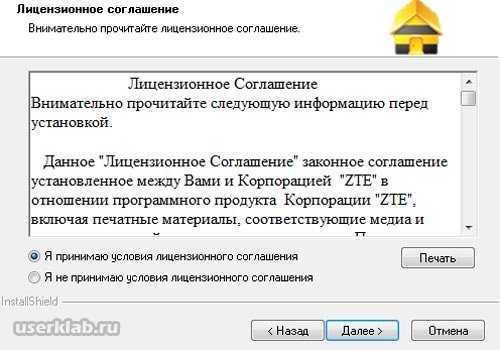
Теперь Вас попросят выбрать папку, куда будет установлена программа. По умолчанию Мастер установки предложит установить продукт в C:Program FilesUSB-модем Билайн.
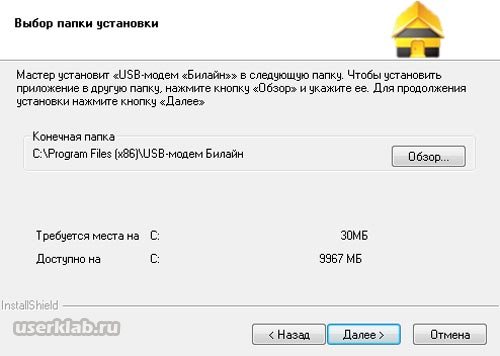
Если Вы согласны, то нажмите Далее, если же по каким то причинам Вам нужно установить программу в другое место, нажмите Обзор, и выберите другой путь (папку) для установки, и жмите Далее.
Следующим действием Мастер скопирует все необходимые файлы на жесткий диск, произведет установку и покажет сообщение, что программа успешно установлена. Нажмите Готово.
Снимите галочки с тех пунктов, которые Вам не нужны (советую оставить только первую, для добавления ярлыка на рабочий стол).
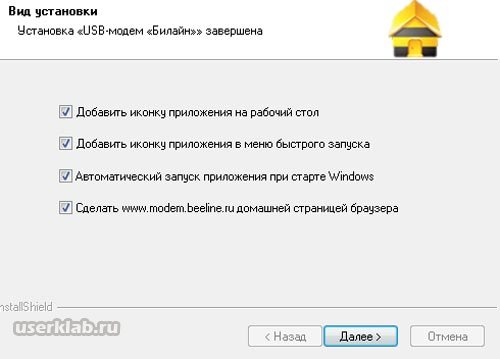
Далее модем определится в системе и установятся необходимые драйвера на оборудование. В нижнем правом углу можно будет увидеть соответствующие уведомления.
USB-модем Билайн установлен. Приступим к его настройке.
Настройка модема
Настроить модем от Билайн достаточно просто: необходимо подключить его у устройству, в котором оно будет использоваться (ПК, ноутбук, планшет) и дождаться пока система определит модем как новое устройство. Иногда понадобиться использовать драйвера с диска, но чаще всего они хранятся на встроенной флэшке в самом модеме. При этом дальнейшая установка весьма проста: действуйте по схеме «далее»-«далее»-«финиш».
Если у вас есть ВАЖНЫЙ или очень СРОЧНЫЙ вопрос, задавайте!!!
Подключение и отключение тарифов на модеме
Если с использованием личного кабинета и покупкой сим-карты всё очевидно, получение кода способно вызвать затруднения.
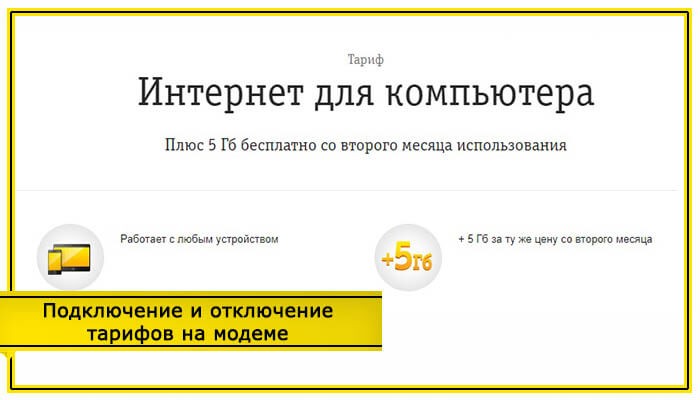
Чтобы воспользоваться подобным подходом, понадобится:
- посетить официальный портал Beeline;
- открыть страницу, посвящённую тарифному плану;
- кликнуть кнопку «выбрать тариф»;
- указать в качестве оптимального метода подключения использование кода;
- ввести номер сим-карты;
- отправить запрос;
- дождаться ответа.
Важно уточнить, что подключение бесплатно, если смена тарификации производится не чаще раза в месяц. В противном случае стоимость составит 100 руб.
Возможные проблемы
Есть несколько небольших проблем в работе 3G-модемов, с которыми вы возможно столкнетесь. Самая частая проблема – плохой прием. Решить ее несложно, если у вас ноутбук или планшет – нужно просто поискать место с лучшим приемом, так как из-за железобетона вокруг нас – даже несколько сантиметров в ту или другую сторону могут полностью изменить положение дел. Если же 3G-модем используется в компьютере, то вопрос решается с помощью USB-удлинителя.
Вот несколько советов по правильному расположению модема: — подальше от стен и поближе к окну (в особо тяжелых случаях можно даже вывесить его за окно, но только если нет дождя или снега); — не стоит использовать несколько последовательных удлинителей, так как это может ухудшить работу модема. — если ничего не помогает – позвоните в техподдержку Билайн.